문서 목록
![]() 편집자 정보
편집자 정보
![]() 후기 리뷰
후기 리뷰
SmartDisk FAT32 포맷 유틸리티는 외장 HDD, 메모리 카드 및 USB 플래시 드라이브를 위한 무료 포맷 도구입니다. 이 포맷 도구는 저장 장치를 FAT32 파일 시스템으로 포맷하고 모든 데이터를 지우고 데이터는 영원히 사라집니다.
따라서 외부 저장 장치를 지우거나 청소하는 경향이 있는 경우 SmartDisk FAT32 포맷 유틸리티를 사용하는 것이 좋습니다.
이 페이지에는 SmartDisk FAT32 포맷 유틸리티를 무료로 다운로드할 수 있는 옵션이 있으며 포맷 자습서에 따라 저장 장치를 FAT32로 무료로 포맷할 수도 있습니다.
저장 장치를 FAT32, NTFS, exFAT 또는 다른 파일 시스템으로 보다 유연하게 포맷하려는 경우 SmartDisk FAT32 포맷 도구에 대한 최상의 대안인 EaseUS Partition Master Free가 도움을 드릴 준비가 되어 있습니다.

이 튜토리얼을 따라 윈도우 10/8/7에서 원하는 파일 시스템으로 장치를 쉽게 포맷하십시오.
페이지 내용 :
| 해결 방법 | 상세 방법 |
|---|---|
| SmartDisk FAT32 포맷 유틸리티 무료 다운로드 및 FAT32로 포맷 | SmartDisk FAT32 포맷 유틸리티 무료 다운로드>포맷 할 드라이브를 선택> "포맷 드라이브"를 클릭... 자세히 보기 |
| SmartDisk FAT32 대안을 통해 FAT32 / NTFS / exFAT32 / EXT2 / 3 / 4로 포맷 | "포맷" 선택>포맷 옵션 설정> "확인" 클릭 ... 자세히 보기 |
중요 : 포맷은 모든 데이터를 삭제하고 대상 저장 장치에 대한 파일 시스템을 설정하는 프로세스라는 것을 알고 있습니다. 먼저 대상 장치에 저장된 파일과 데이터를 다른 안전한 위치에 백업했는지 확인하십시오.
SmartDisk FAT32 포맷 유틸리티 개요
이 부분에서는 다음을 학습합니다. ①. SmartDisk FAT32 포맷 유틸리티란 무엇입니까? ②. SmartDisk FAT32 포맷 도구의 장단점.
SmartDisk FAT32 포맷 유틸리티는 사용자가 Verbatim 외부 저장 장치를 지우고 파일 시스템을 FAT32로 재설정하기 위해 원래 Verbatim에서 만든 포맷 도구입니다.
이 포맷 도구는 외장 HDD, 메모리 카드 및 USB 플래시 드라이브와 같은 저장 장치를 FAT32 파일 시스템으로 포맷합니다. 그리고 가장 중요한 것은 포맷 작업이 모든 데이터를 지우고 데이터가 영원히 사라진다는 것입니다.

장점 :
- 무료로 외장 HDD, USB, SD를 FAT32로 포맷
- 무료로 대상 장치의 볼륨 레이블 변경
- 모든 윈도우 OS 지원
- 100 % 무료 사용
단점 :
- 최초 출시 이후 업데이트 없음
- 내부 HDD, SSD를 감지하거나 포맷할 수 없음
- 장치를 NTFS, exFAT, EXT2 / 3 / 4 등으로 포맷할 수 없음
- FAT32 파일 시스템만 지원
SmartDisk FAT32 포맷 유틸리티 무료 다운로드 및 FAT32로 포맷
그렇다면 이 유틸리티를 다운로드하고 적용하여 장치를 FAT32로 포맷하는 방법은 무엇입니까? 여기에서 SmartDisk FAT32 포맷 도구를 다운로드 하고 이를 적용하여 외부 저장 장치를 FAT32로 포맷할 수 있습니다.
1. SmartDisk FAT32 포맷 유틸리티 무료 다운로드
SmartDisk FAT32 포맷 유틸리티는 원래 Verbatim에서 만든 것이므로 여기에 나열된 다운로드 옵션도 verbatim.com에서 가져온 것입니다.
아래 링크를 클릭하여 공식 사이트에서이 FAT32 형식 도구를 다운로드하고 설치할 수 있습니다.
2. SmartDisk FAT32 포맷 유틸리티를 통해 외부 장치를 FAT32로 무료 포맷
그렇다면 외장 하드 드라이브 또는 USB 플래시 드라이브를 FAT23으로 포맷하는 방법은 무엇입니까? 여기의 단계별 가이드를 따라 장치를 FAT32로 재설정하고 드라이브의 모든 데이터를 지울 수 있습니다.
- 1 단계. 외부 장치를 PC에 연결하고 SmartDisk FAT32 Format Utility를 실행합니다.
- 2 단계. 포맷 할 드라이브를 선택합니다.
- 3 단계. 변경하려는 경우 볼륨 레이블 섹션에서 새 드라이브 레이블을 설정합니다.
- 4 단계. "포맷 드라이브"를 클릭하여 포맷을 시작합니다.

프로세스가 완료될 때까지 기다리면 FAT32 파일 시스템과 함께 외장 하드 드라이브 또는 USB를 다시 열 수 있습니다.
이 포맷 도구는 무료지만 내부 HDD, SSD를 포맷하거나 파일 시스템을 NTFS, exFAT 등과 같은 다른 포맷으로 변경할 수 없습니다.이 경우 다른 포맷 도구로 전환해야 합니다.
그리고 이것은 우리가 다음 부분에서 논의할 것입니다. 장치를 원하는 파일 시스템으로 쉽게 포맷할 수 있는 최상의 SmartDisk FAT32 대체 도구를 얻을 수 있습니다.
최고의 SmartDisk FAT32 형식 유틸리티 대체 무료 다운로드 [2021 업데이트됨]
어떤 사람들은 둘 다 윈도우 기본 제공 유틸리티이므로 윈도우 파일 탐색기 또는 디스크 관리를 사용해 볼 것을 제안할 수 있습니다. 장치를 포맷하는 것도 무료입니다.
그러나 파일 탐색기와 디스크 관리는 윈도우가 Linux 파일 시스템을 지원하지 않는 동일한 제한 (EXT2 / 3 / 4)도 공유합니다. 저장 장치를 보다 유연하게 포맷하려면 가장 쉽고 무료 파티션 관리자 프로그램인 EaseUS Partition Master Free Edition을 사용해 볼 가치가 있습니다.
이를 통해 모든 유형의 저장 장치를 원하는 파일 시스템으로 쉽게 포맷할 수 있습니다.
장점 :
- 내장 HDD, SSD, M.2 SSD, 외장 하드 드라이브, USB, SD 등을 FAT32로 무료 포맷
- 볼륨 라벨 변경, 파티션 크기 조정 / 이동, 드라이브 확장, 무료 볼륨 생성
- FAT32 / 16 / 12, NTFS, exFAT, EXT2 / 3 / 4 등을 지원
- 모든 윈도우 OS 지원
- 100 % 무료 및 안전
- 1 년 내내 업데이트됨
단점 :
- macOS에서 호환되지 않음
SmartDisk FAT32 대안을 통해 FAT32 / NTFS / exFAT32 / EXT2 / 3 / 4로 포맷
작업을 쉽게하려면 대신 EaseUS 파티션 마스터로 장치를 포맷하십시오. 무료이며 모든 윈도우 플랫폼에서 번거로움 없이 Verbatim, SanDisk, Samsung, Kingston 및 Toshiba를 포함한 모든 디스크 드라이브를 FAT32, NTFS, EXT2 및 EXT3와 같은 파일 시스템 유형으로 포맷할 수 있습니다.
EaseUS FAT32 포맷 도구로 HDD, USB 및 메모리 카드를 포맷하는 방법
1 단계. 하드 드라이브 파티션을 마우스 오른쪽 버튼으로 클릭하고 "포맷"옵션을 선택합니다.

2 단계. 새 창에서 파티션의 파티션 레이블, 파일 시스템 및 클러스터 크기를 설정한 다음 "확인"을 클릭합니다.

3 단계. 경고 창이 나타나면 "확인"을 클릭하여 계속합니다.

4 단계. 왼쪽 상단의 "작업 실행"버튼을 클릭한 다음 "적용"을 클릭하여 하드 드라이브 파티션 포맷을 시작합니다.

또한 위의 단계에 따라 포맷 기능을 통해 장치에서 다음 문제를 제거할 수도 있습니다.
보너스 팁 : 포맷하지 않고 FAT32를 NTFS로 변환
포맷하지 않고 장치를 FAT32에서 NTFS로 전환하는 경향이 있는 경우 EaseUS FAT32 포맷 도구-Partition Master Free가 도움이 될 수 있습니다.
NTFS로 변환 기능을 통해 저장 장치의 파일 시스템을 FAT32에서 NTFS로 간단히 변경할 수 있습니다.
다음은 포맷하지 않고 외장 USB, SD 카드를 NTFS로 전환하기 위해 수행할 수 있는 단계입니다.
1 단계. 컴퓨터에 EaseUS 파티션 마스터를 설치하고 실행합니다.
2 단계. FAT32 파티션을 선택하고 마우스 오른쪽 버튼으로 클릭한 다음 "NTFS로 변환"을 선택합니다. SD 카드 또는 USB 플래시 드라이브와 같은 저장 장치를 NTFS로 변환해야 하는 경우 먼저 PC에 삽입하고 이전 작업을 반복하십시오.
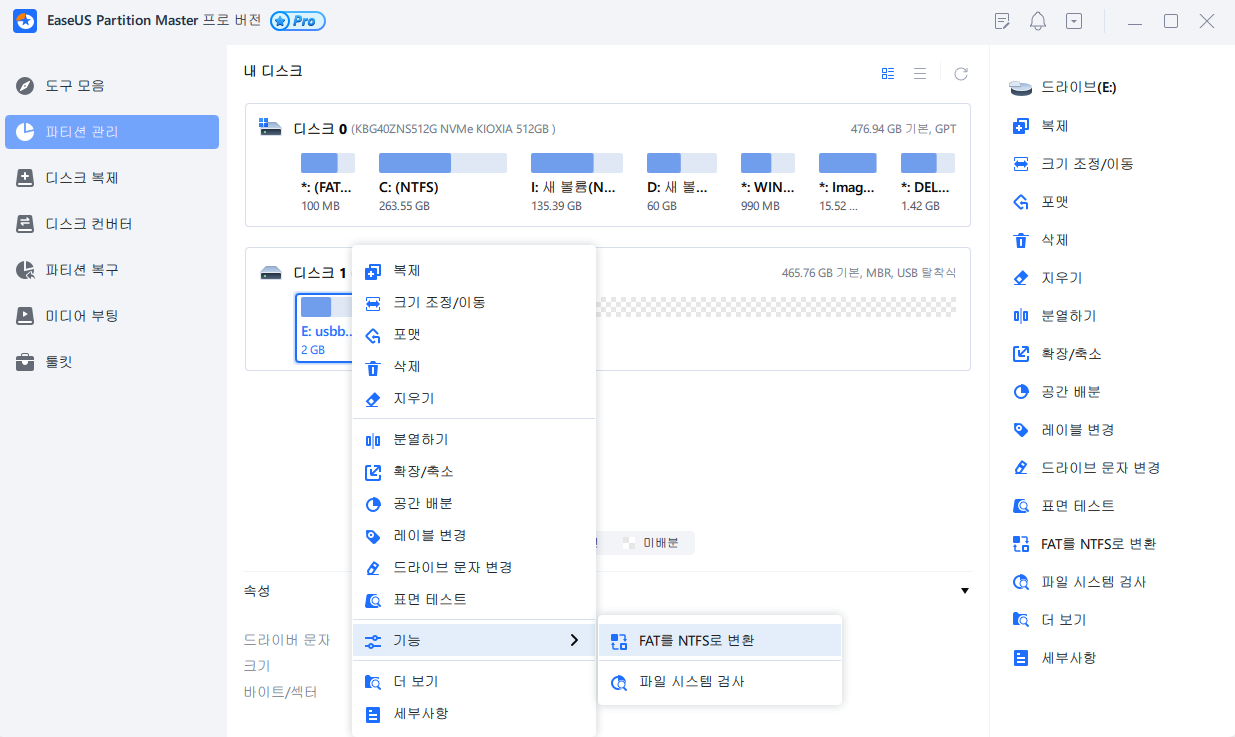
3 단계. 계속하려면 팝업 대화 창에서 "확인"을 클릭합니다.
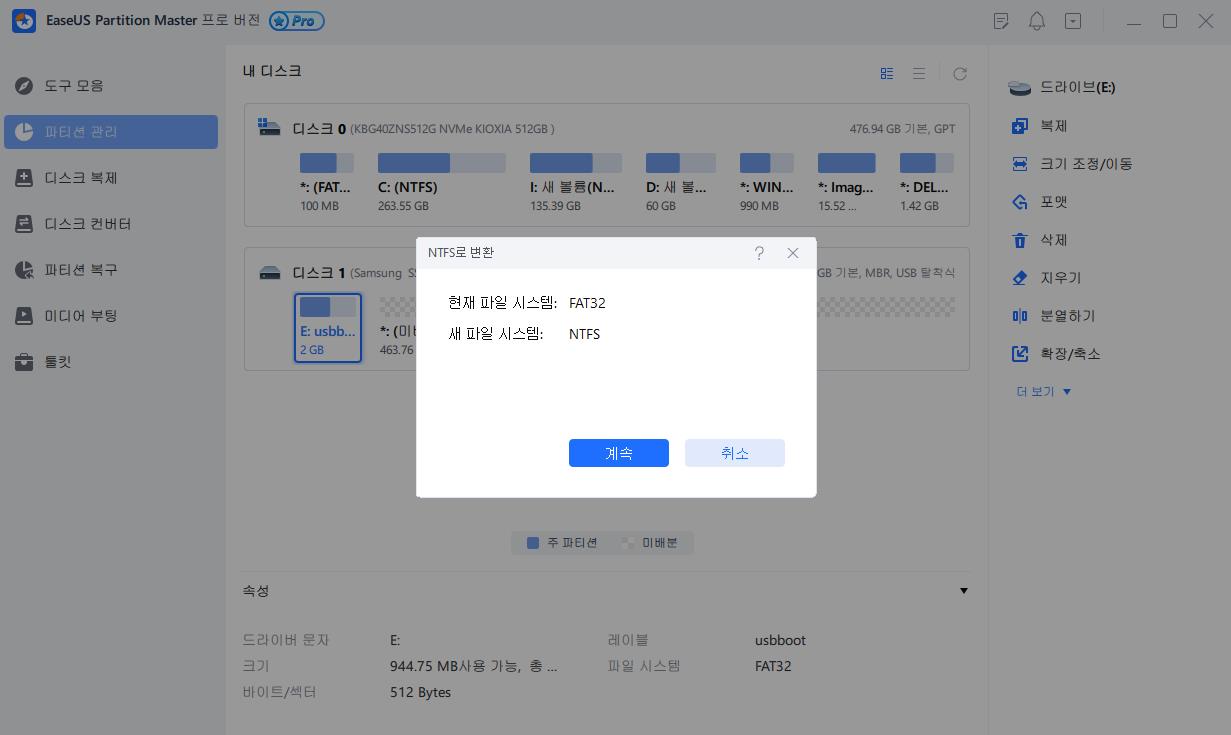
4 단계. 이제 변환 프로세스가 자동으로 시작됩니다. 작업 프로세스가 완료 될 때까지 기다리십시오.
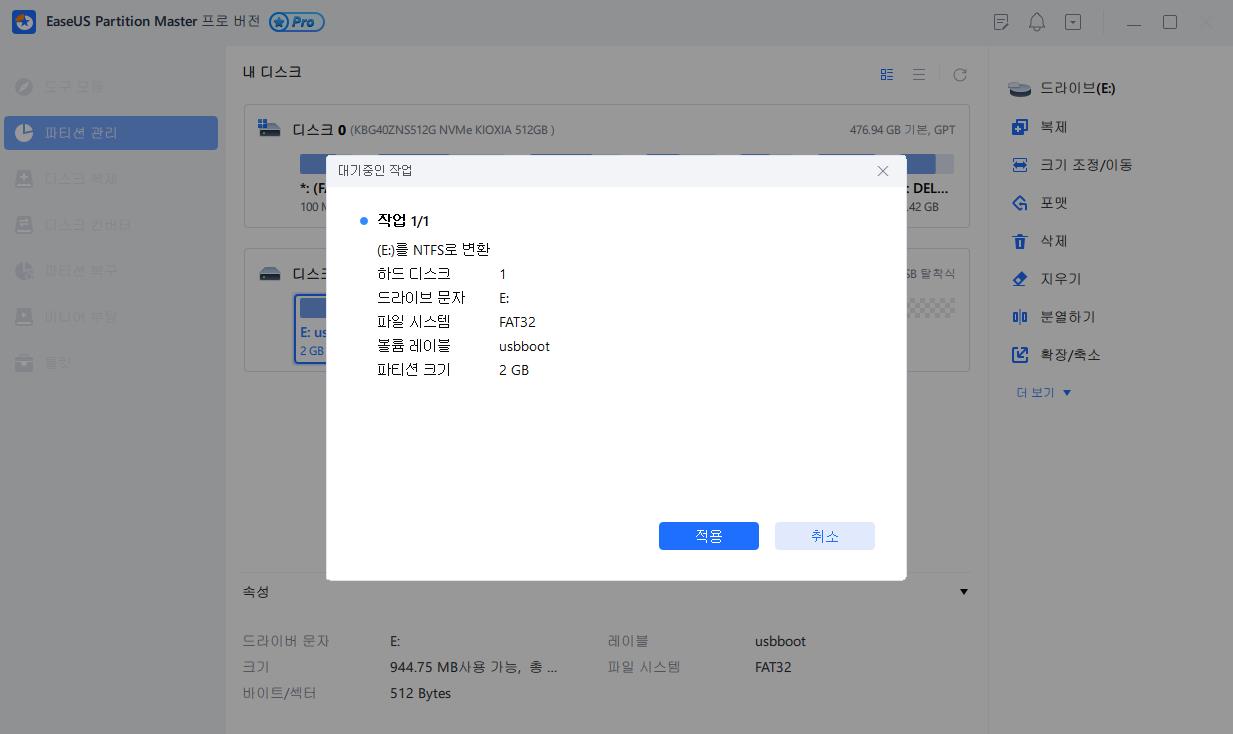
마무리
이 페이지에서는 이 포맷 도구를 무료로 다운로드하고 장치 FAT32를 포맷할 수 있는 자습서 단계와 함께 공식 액세스를 제공하는 SmartDisk FAT32 포맷 유틸리티가 무엇인지를 설명했습니다.
그러나 SmartDisk FAT32 형식 도구는 외부 저장 장치만 감지하므로 윈도우 내부에 설치된 디스크에서는 작동하지 않습니다. 도움을 받으려면 더 유연한 서식 도구가 필요합니다. 여기에서 권장하는 EaseUS 파티션 마스터가 도움이 될 수 있습니다.
몇 번의 클릭만으로 내부 및 외부 저장 장치를 모든 유형의 파일 시스템으로 포맷할 수 있습니다. 장치를 지우거나 파일 시스템을 변환하려는 경우 주저하지 말고 시도해보십시오. 당신을 실망시키지 않을 것입니다.
이 글이 도움이 되셨나요?
-
EaseUS Data Recovery Wizard는 강력한 시스템 복구 소프트웨어로, 실수로 삭제한 파일, 악성 소프트웨어로 인해 잃어버린 파일 또는 전체 하드 드라이브 파티션을 복구할 수 있도록 설계되었습니다.
더 보기 -
이전보다 데이터 복구가 어려워진 현재의 고급 디스크 기술 때문에 완벽하지는 않지만, 우리가 본 것 중에서 EaseUS Data Recovery Wizard는 최고입니다.
더 보기 -
EaseUS Data Recovery Wizard Pro는 시장에서 최고로 평가되는 데이터 복구 소프트웨어 프로그램 중 하나로 알려져 있습니다. 파티션 복구, 포맷된 드라이브 복원, 손상된 파일 수리 등과 같은 고급 기능을 제공하고 있습니다.
더 보기
관련 인기글
-
Windows 7에 Windows 11을 설치하는 방법
![author icon]() Yvette/Sep 19, 2024
Yvette/Sep 19, 2024 -
Windows 11/10/8/7에서 NTFS 파티션을 삭제하는 방법
![author icon]() Yvette/Sep 19, 2024
Yvette/Sep 19, 2024 -
윈도우 10에서 데이터 손실없이 NTFS를 EXT4로 변환하는 방법
![author icon]() Lily/Oct 25, 2024
Lily/Oct 25, 2024 -
Windows 운영 체제를 SSD / HDD로 마이그레이션하는 방법
![author icon]() Yvette/Sep 19, 2024
Yvette/Sep 19, 2024
